TeamViewer का उपयोग करके Android को दूरस्थ रूप से कैसे नियंत्रित करें
अनेक वस्तुओं का संग्रह / / February 12, 2022
दूरस्थ सहायता दूसरों को उनकी दिन-प्रतिदिन की तकनीकी समस्याओं में सहायता करने का एक शानदार तरीका है। यह किसी को फोन पर निर्देशित करने से कहीं बेहतर है। दृश्य सहायता के कारण, दूसरे छोर पर मौजूद उपयोगकर्ता आसानी से सीख सकता है कि क्या हो रहा है। मेरी विशेषज्ञता के क्षेत्र को ध्यान में रखते हुए, मैं अपने परिवार में किसी भी प्रकार के लिए जाने-माने व्यक्ति हूं कंप्यूटर से संबंधित मुद्दे. और TeamViewer जैसे ऐप्स के लिए धन्यवाद, जो काम मेरे लिए कट गया है वह काफी आसान है।
जरूरी: जून 2016 की शुरुआत में, टीमव्यूअर हैक हो गया. उनकी टीम ने उत्तर दिया a आधिकारिक बयान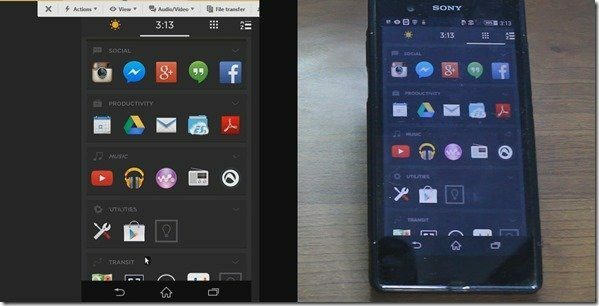
इसके तुरंत बाद मैंने अपने पिताजी को एक सैमसंग गैलेक्सी एस4 (हमने S5. की समीक्षा की वैसे, अगर आप देखना चाहते हैं), तो उसकी रुचि का बिंदु बदल गया एंड्रॉइड के लिए विंडोज़. वह साथ आने लगा उसके Android. पर मुद्दे डिवाइस और हमेशा की तरह, वह उस पर आने वाली समस्याओं के लिए मेरी सहायता चाहता था।
पहले मैं उसे फोन किया करता था और मुद्दों को ठीक करने के तरीके के बारे में बताता था। दृश्य सहायता की कमी के कारण पूरे कार्य में थ्रूपुट बहुत अधिक था। हालाँकि, मैं आभारी हूँ कि एक बार जब मैंने इसके बारे में सीखा तो यह सब बदल गया टीम व्यूअर त्वरित समर्थन.
Android के लिए TeamViewer QuickSupport
TeamViewer QuickSupport एंड्रॉइड के लिए एक अद्भुत ऐप है, जो व्यक्तिगत उपयोग के लिए मुफ़्त है, जिसके साथ हम विंडोज कंप्यूटर से एंड्रॉइड डिवाइस का रिमोट कंट्रोल ले सकते हैं। मुझे यकीन है कि आपको यह ट्रिक पसंद आने वाली है, तो आइए देखें कि ऐप कैसे काम करता है।
आरंभ करने के लिए, आपको स्थापित करना होगा टीम व्यूअर त्वरित समर्थन अपने Android डिवाइस पर और विंडोज़ के लिए टीमव्यूअर ऐप आपके कंप्युटर पर। ऐप के काम करने के लिए अकाउंट बनाना जरूरी नहीं है।
सैमसंग, एलजी, आदि जैसे कुछ उपकरणों को एक स्थापित करना पड़ सकता है अतिरिक्त ऐड-ऑन काम करने के लिए QuickSupport रिमोट कंट्रोल के लिए। एक बार जब आप उनके संबंधित उपकरणों पर ऐप्स इंस्टॉल कर लेते हैं, तो उन्हें चलाएं और आरंभीकरण की प्रतीक्षा करें।
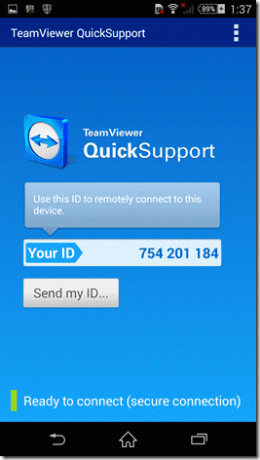
ऐप के इनिशियलाइज़ होने के बाद, यह एक यूनिक आईडी जनरेट करेगा। अब आपको बस इतना करना है कि QuickSupport ऐप से विंडोज डेस्कटॉप ऐप में यूनिक आईडी डालें और कनेक्शन लॉन्च करें। सुनिश्चित करें कि दोनों डिवाइस इंटरनेट से जुड़े हैं और एक सफल कनेक्शन बनाने के लिए डिवाइस पर QuickSupport ऐप चल रहा है।

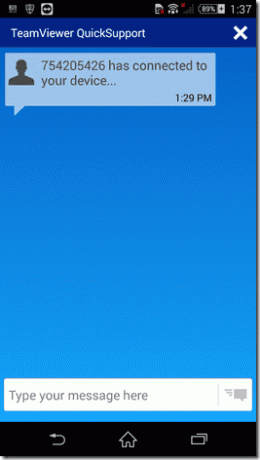
एक बार कनेक्शन हो जाने के बाद, आप सीधे रिमोट कंट्रोल नहीं देखेंगे; ऐप आपको एक डैशबोर्ड दिखाएगा जहां आप उस डिवाइस के बारे में सभी आवश्यक विवरण देख सकते हैं जो समस्या निवारण शुरू करने से पहले आवश्यक हो सकता है। एक बार जब आप तैयार हो जाएं, तो रिमोट कनेक्शन स्थापित करने के लिए स्क्रीन के ऊपरी बाएं कोने पर स्थित रिमोट कंट्रोल टैब पर क्लिक करें। डिवाइस कनेक्ट होने से पहले Android पर व्यक्ति को कई कनेक्शन अनुमतियों की अनुमति देनी पड़ सकती है।

बस इतना ही, अब आप डिवाइस को विंडोज़ से दूर से नियंत्रित कर सकते हैं। स्पर्श के लिए माउस क्लिक का उपयोग करें, और लंबे क्लिक का उपयोग लंबे टैप के लिए किया जा सकता है। कीबोर्ड का उपयोग टेक्स्ट एंट्री के लिए किया जा सकता है। यह नोट करना महत्वपूर्ण है कि दोनों पक्ष डिवाइस पर नियंत्रण बनाए रखते हैं, इसलिए यदि आप नहीं चाहते कि दूसरा उपयोगकर्ता आपकी समस्या निवारण में हस्तक्षेप करे, तो उसे बताएं कि वह कुछ भी स्पर्श न करे। आप इसे ऐप द्वारा ऑफ़र किए जाने वाले चैट टूल पर कर सकते हैं, जहां आप रिमोट कनेक्शन में रहते हुए संवाद कर सकते हैं।

इसके अलावा, ऐप एक डैशबोर्ड भी प्रदान करता है जहां आप ऐप्स को अनइंस्टॉल कर सकते हैं, प्रक्रियाओं की निगरानी कर सकते हैं और डिवाइस का एक प्रतिस्पर्धात्मक कार्य लॉग प्राप्त कर सकते हैं। यदि कोई ऐसा कार्य है जिसके लिए डिवाइस पर फ़ाइल डाउनलोड करने की आवश्यकता होती है, तो आप इसे बस अपने कंप्यूटर पर डाउनलोड कर सकते हैं और ऐप की फ़ाइल स्थानांतरण सुविधा का उपयोग करके इसे दूरस्थ रूप से डिवाइस में स्थानांतरित कर सकते हैं।
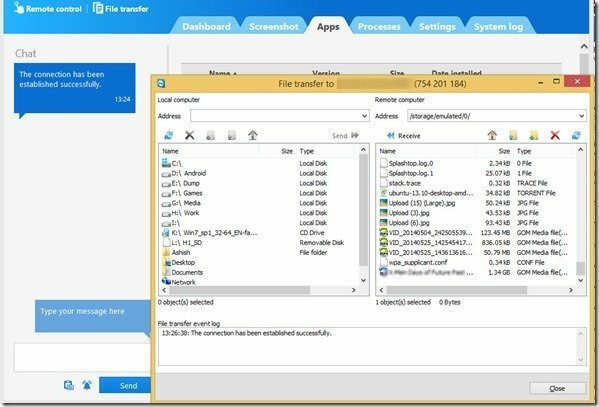
वीडियो
आपके लिए चीजों को आसान बनाने के लिए यहां एक वीडियो है।
निष्कर्ष
TeamViewer QuickSupport एक अद्भुत ऐप है यदि आपको किसी को उनके Android से संबंधित मुद्दों के साथ दूर से मदद करने की आवश्यकता है। ऐप उन सभी सुविधाओं को प्रदान करता है जिनकी किसी को सही समस्या निवारण के लिए आवश्यकता हो सकती है। तो आगे बढ़ें और ऐप को आज़माएं और अपने दोस्तों और परिवार का समर्थन करें जैसे पहले कभी नहीं किया।
अंतिम बार 02 फरवरी, 2022 को अपडेट किया गया
उपरोक्त लेख में सहबद्ध लिंक हो सकते हैं जो गाइडिंग टेक का समर्थन करने में मदद करते हैं। हालांकि, यह हमारी संपादकीय अखंडता को प्रभावित नहीं करता है। सामग्री निष्पक्ष और प्रामाणिक रहती है।



